Ta opp video, lyd, spilling og webkamera på Android-telefonen din med høy kvalitet.
Hvordan skjermopptak på Android med standardverktøy og profesjonell programvare
Standard skjermopptaker er utgitt siden Android 10, så den eldre versjonen av telefonmodeller vil brukere spørre hvordan skjermopptak på Android. Ikke bekymre deg, uansett om standardskjermopptakeren din ikke fungerer, eller det vil gjøre Android-telefonen din varm og treg, her er 2 kraftige verktøy som hjelper deg med å ta opp skjermen på Android med høy kvalitet. Og hvis du fortsatt vil bruke det innebygde verktøyet for å få en rask fangst, vil dette innlegget også fortelle deg de detaljerte trinnene. Fortsett å lese for å lære mer!
Guideliste
Del 1: Hvordan skjermopptak på Android med en ultimat programvare Del 2: Slik skjermopptak på Android med 2 standardverktøy Del 3: Vanlige spørsmål om hvordan skjermopptak på AndroidDel 1: Hvordan skjermopptak på Android med en ultimat programvare
Hvis du ser etter en allsidig skjermopptaker for Android, 4Easysoft skjermopptaker ville være det beste valget for deg. Den kan ta opp alle aktiviteter på skjermen på Android-telefonen din, og du trenger ikke å bekymre deg for at noen apper vil forby deg fra å bruke opptaksprogramvare. Dessuten, i motsetning til standardopptakeren på Android-en din, kan dette kraftige verktøyet ta opp spillet ditt eller lengre video uten forsinkelse og ikke forårsake varme. Du kan også tilpasse opptaksoppløsning, kvalitet, format, bildefrekvens osv. som du vil.

Fang alt aktivt på Android-skjermen uten begrensning.
Få den høyeste kvaliteten på videoopptaket, inkludert 1080p, 2k og 4k.
Ta opp spillet på Android-telefonen din uten etterslep.
Legg til merknader og rediger opptakene med brukbare verktøy.
100% Sikker
100% Sikker
Her er de detaljerte trinnene om hvordan du skjermopptak på Android med 4Easysoft Screen Recorder:
Trinn 1Etter å ha lastet ned og startet 4Easysoft skjermopptaker, kan du klikke på Telefonopptaker knappen på hovedgrensesnittet.

Steg 2Det neste trinnet er å velge enheten din. Klikk på Android knappen for å starte skjermopptak på Android.

Trinn 3Siden det ikke er noe standard speilverktøy på Android, må du laste ned FoneLab speil app. Og så kan du ta opp Android-skjermen din på datamaskinen gjennom deteksjonen, PIN-koden eller QR-koden. Dessuten kan du bruke USB-kabelen direkte til å koble sammen de to enhetene. Etter det kan du rotere skjermen, angi utgangsoppløsningen og begynne å ta opp på Android.

Del 2: Hvordan skjermopptak på Android med to standardverktøy
1. Android standardverktøy
Nå har nesten alle Android-telefoner et standard skjermopptaksverktøy med mindre de utdaterte telefonmodellene. Selv om denne måten er veldig praktisk og du ikke trenger å laste ned noen app, vil telefonen bli sittende fast og varm for lange opptak. Og noe programvare vil oppdage deg ved å bruke en skjermopptaksprogramvare og deretter svarte skjermen i tilfelle du fanger den.
Her er trinnene for hvordan du skjermopptak på Android med standardverktøyet:
Trinn 1Skjermopptaksverktøyet er plassert i varslingspanelet. Trekk ned dette panelet og trykk på Skjermopptak knapp med en Kamera ikon.
Steg 2Bestem om du vil ta opp med lyden på og om du vil at appen skal vise hvor du berører skjermen mens du tar opp. For å aktivere én eller begge funksjonene, skyv de respektive bryterne til høyre. Du kan aktivere lydopptaket til ta opp FaceTime-anrop. For å starte opptaket, trykk Start.
Trinn 3Når du er ferdig med opptaket, sveiper du ned fra toppen av skjermen og trykker på Stoppe knappen på Skjermopptaker-varselet. Deretter vil Android-enheten din lagre disse opptakene i mediefilene dine eller standard kamerarull eller galleri.
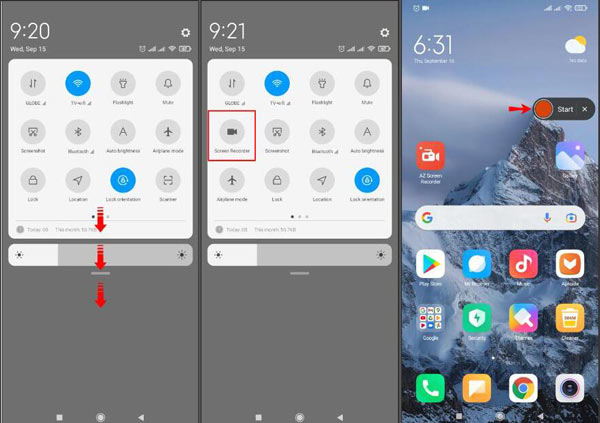
Hvis du ikke finner Skjermopptak funksjon i menyen, følg disse trinnene om hvordan du skjermopptak på Android for å legge til Skjermopptak knapp:
Trinn 1Sveip ned fra toppen av skjermen og trykk Mer i øvre høyre hjørne og trykk deretter Redigere.
Steg 2Bla til høyre til du ser Skjermopptak. Trykk på den for å legge den til i varslingspanelet.
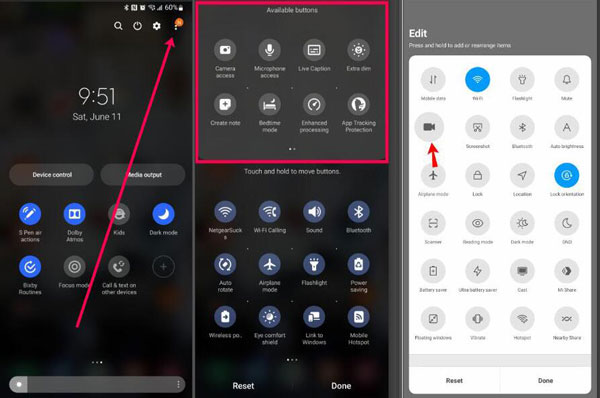
2. Google Play Spill
Google Play Games er et gratis alternativ hvis du ønsker å spille inn noe spill, og det er også et standardverktøy for Android-brukere. Selv om den bare kan ta opp i 480p SD eller 720p HD, lar appen deg ta opp et hvilket som helst spill og legge til kameraopptak fra telefonens frontvendte linse. Men oppløsningene har vært begrenset, så den innspilte videoen kan vise forsinkelseseffekten for spillvideoen din.
Her er trinnene for hvordan du skjermopptak på Android med Google Play Games:
Trinn 1Åpne appen og velg spillet du vil spille inn – dette kan være hvilket som helst av de inkluderte spillene på Hjem-fanen eller en tittel du tidligere lastet ned.
Steg 2Trykk på spillets miniatyrbilde for å se detaljene, og trykk deretter Ta opp på toppen. Herfra velger du videokvalitet.
Trinn 3Trykk på Lansering for å starte spillet ditt, og en flytende videoboble vises på skjermen med opptaksinnstillinger du kan velge. Knappene rundt hodet styrer mikrofonen, frontkameraet og opptaket. Du kan også dra videoboblen din rundt på skjermen for å finne det perfekte stedet.
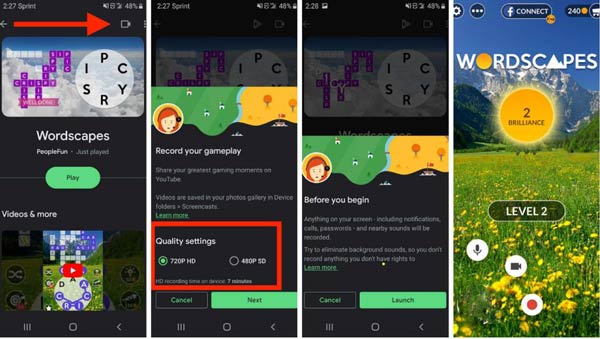
Trinn 4Trykk på Ta opp for å begynne å spille inn videoen. Etter en tre-sekunders tidtaker vil Google Play Spill starte opptaket. Trykk på Ta opp igjen for å stoppe, eller dra den flytende videoboblen til midten av skjermen over X-en. Når videoen er ferdig, kan du redigere den eller laste den opp via videonettstedets apper hvis du ønsker det.
Videre lesning
Del 3: Vanlige spørsmål om hvordan skjermopptak på Android
-
Hvorfor er det ingen lyd når jeg tar opp skjermen?
Hvis systemvolumet er for lavt, eller volumet er for lavt under skjermopptak av en tredjepartsapp, kan lyden til den innspilte videoen være uhørbar. I begge disse tilfellene, trykk på Volum opp-knappen for å øke volumet for systemet eller tredjepartsappen under skjermopptak.
-
Er det ulovlig å spille inn musikk fra musikkprogramvare?
Nei. Når som helst du lager en kopi av en sang eller andre lyd- eller videoopptak fra musikkprogramvare eller andre steder. Du deltar i ulovlige brudd på opphavsretten.
-
Kan noen se om du tar opp en videosamtale på skjermen?
Nei. Den andre personen vil ikke bli varslet hvis du tar opp en videosamtale på skjermen, slik at du kan ta opp en videosamtale uten at den andre personen vet det. Men hvis du bruker programvare for å ha videosamtalen, kan den andre bli varslet.
Konklusjon
Det er tre måter introdusert for å fortelle deg hvordan du tar opp skjermer på Android. Du kan bruke standardverktøyene til å fange skjermen, men hvis du ikke har dem eller du tror de ikke fungerer veldig bra. De 4Easysoft skjermopptaker kan hjelpe deg med å ta opp skjermen med perfekt effekt. Det er ingen etterslep eller telefon i det hele tatt, gå til bruk denne programvaren for å fange Android-telefonen din!
100% Sikker
100% Sikker


 4 brukbare metoder for å konvertere OGG til MP3
4 brukbare metoder for å konvertere OGG til MP3